Mac’te Google Chrome Nasıl Kaldırılır
Google Chrome ve destek dosyalarını tamamen macOS cihazınızdan kaldırmak için basit, adım adım bir kılavuz.
Google Chrome’u kaldırmak çok basit ve basit bir işlemdir. Aslında süreç o kadar basittir ki Chrome’u macOS cihazınızdan kaldırmak bir dakika bile sürmez.
Bununla birlikte, macOS’u uzun süredir kullanıyor olmanızdan veya yakın zamanda geçiş yapmış olmanızdan bağımsız olarak, çoğu kişi genellikle yer imlerinizi, profil bilgilerinizi ve tarama geçmişinizi depolayan destekleyici dosyaları kaldırmayı unutma eğilimindedir.
Bu nedenle, bu kılavuz, Google Chrome’u macOS cihazınızdan nasıl etkili bir şekilde kaldıracağınız konusunda size uygun şekilde bilgi verecektir.
Chrome Uygulamasını Çöp Kutusuna Gönderin ve Destekleyen Dosyaları Silin
Herhangi bir macOS cihazında Chrome’u kaldırmak, cihazınızdaki “Uygulamalar” klasörüne gidip onu “Çöp Kutusu”na göndermek anlamına gelir. Destekleyici dosyaların geri kalanı Finder kullanılarak silinebilir.
İlk olarak, Chrome uygulamasını kaldırmak için yuvanızda bulunan Finder uygulamasını çift tıklayın. Alternatif olarak, yeni bir Finder penceresi açmak için klavyenizdeki Command+ tuşlarına birlikte basabilirsiniz .N
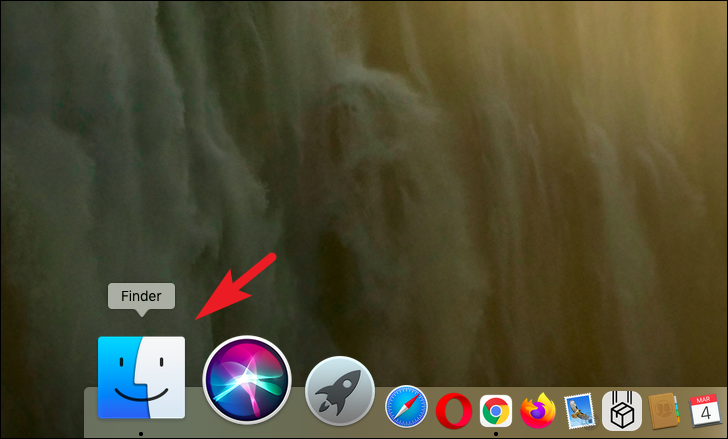
Bundan sonra, Finder penceresinde, devam etmek için sol kenar çubuğunda bulunan ‘Uygulamalar’ sekmesine tıklayın.
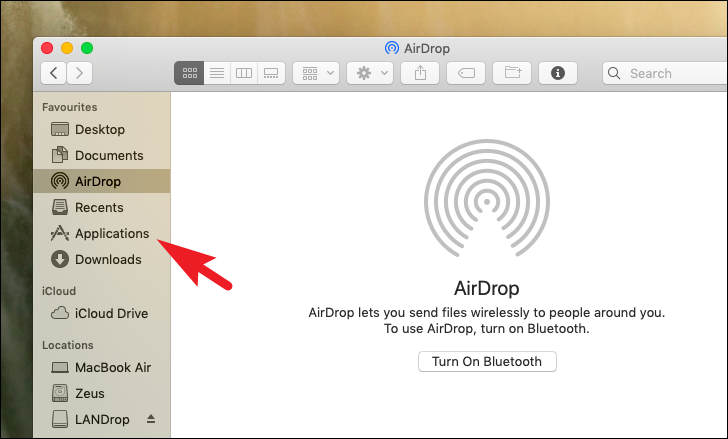
Ardından, pencerenin sağ bölümünden Google Chrome uygulamasını bulun ve sağ tıklayın. Ardından, devam etmek için ‘Çöp Kutusuna Taşı’ seçeneğini seçmek için tıklayın.
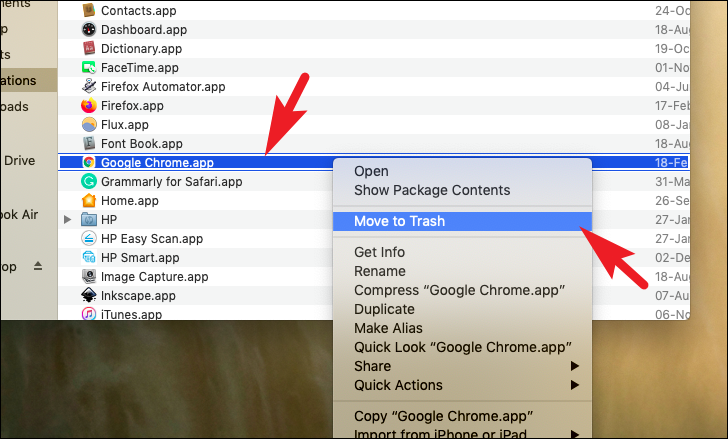
Bir uygulamayı kaldırdığınız için, cihazınızın şifresini girmeniz istenebilir. Girdikten sonra, cihazınızdan kaldırmak için ‘Kaldır’ düğmesine tıklayın.
Bundan sonra, bir taşma menüsünü ortaya çıkarmak için menü çubuğunda bulunan ‘Git’ sekmesine tıklayın. Ardından, devam etmek için ‘Klasöre Git’ seçeneğini bulun ve tıklayın. Alternatif olarak, pencereyi açmak için klavyenizdeki Shift+ Command+ tuşlarına birlikte basabilirsiniz .G
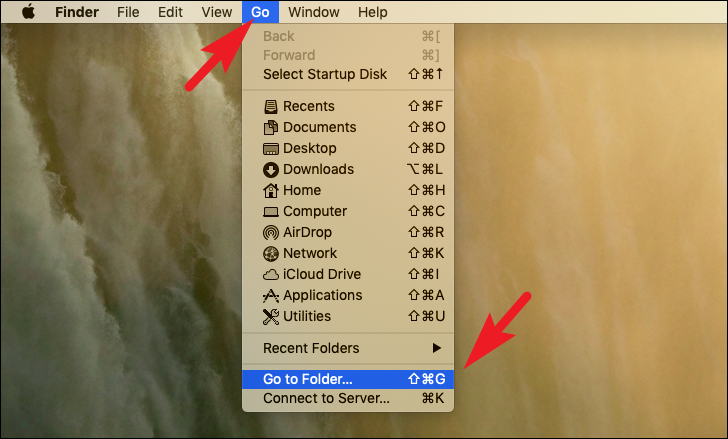
Şimdi, kopyala+yapıştır yapın veya aşağıda belirtilen adresi verilen alana girin ve Returndevam etmek için klavyenizden veya ‘Git’ düğmesine basın. Bu, belirtilen dizine bir Finder penceresi açacaktır.
~/Library/Application Support/Google/Chrome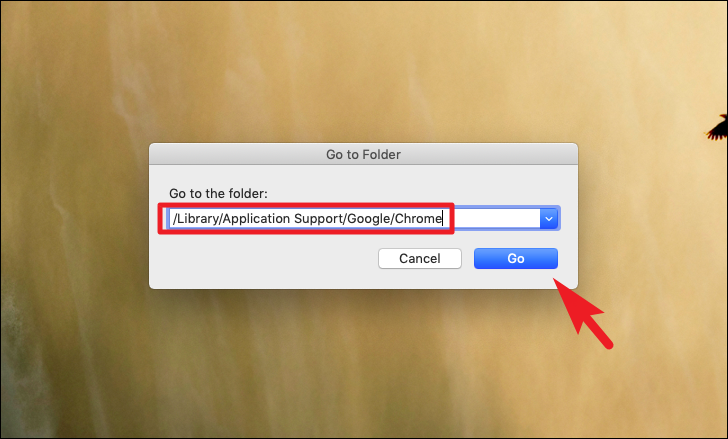
Şimdi klavyenizdeki Command+ tuşlarına birlikte basarak dizinde bulunan tüm klasörleri seçin . ASeçildikten sonra, tüm dosyaları macOS cihazınızdan kalıcı olarak silmek için klavyenizdeki Command+ tuşlarına birlikte basın.Delete
Not: Dizinde bulunan dosya ve klasörlerin sayısı kişisel kullanıma göre değişir.
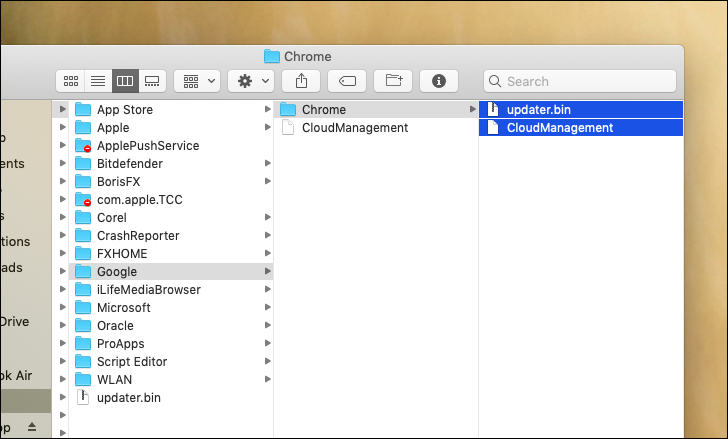
İşte bu kadar millet, Google Chrome’u macOS cihazınızdan kaldırmak bu kadar kolay.
Umarım bu kılavuz, Google Chrome’u ve onunla ilişkili dosyaları macOS cihazınızdan tamamen kaldırmanıza yardımcı olur.
 Arıza giderme ve nasıl yapılır bilgi sitesi
Arıza giderme ve nasıl yapılır bilgi sitesi

